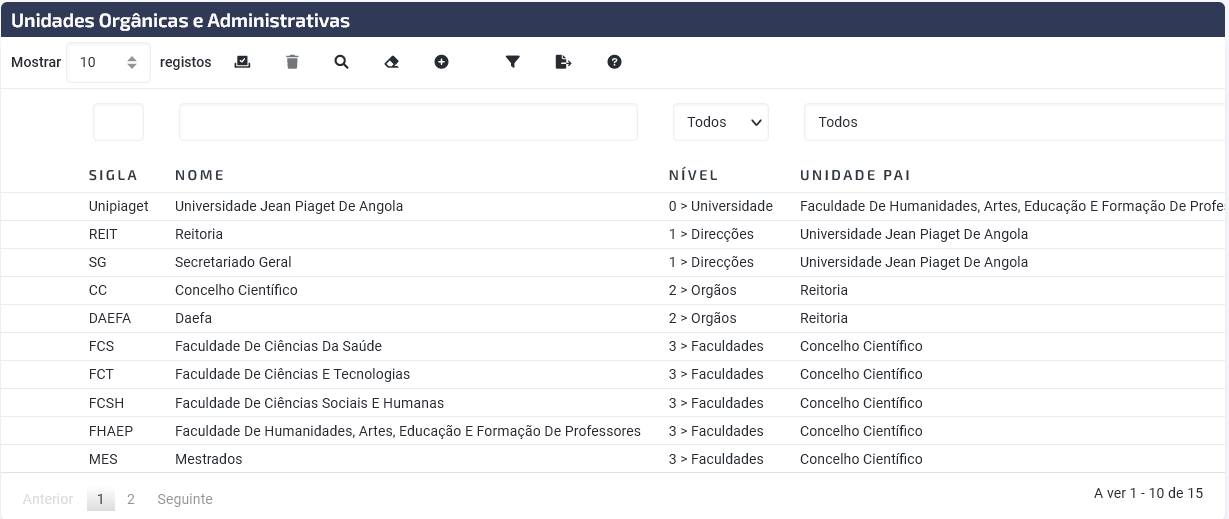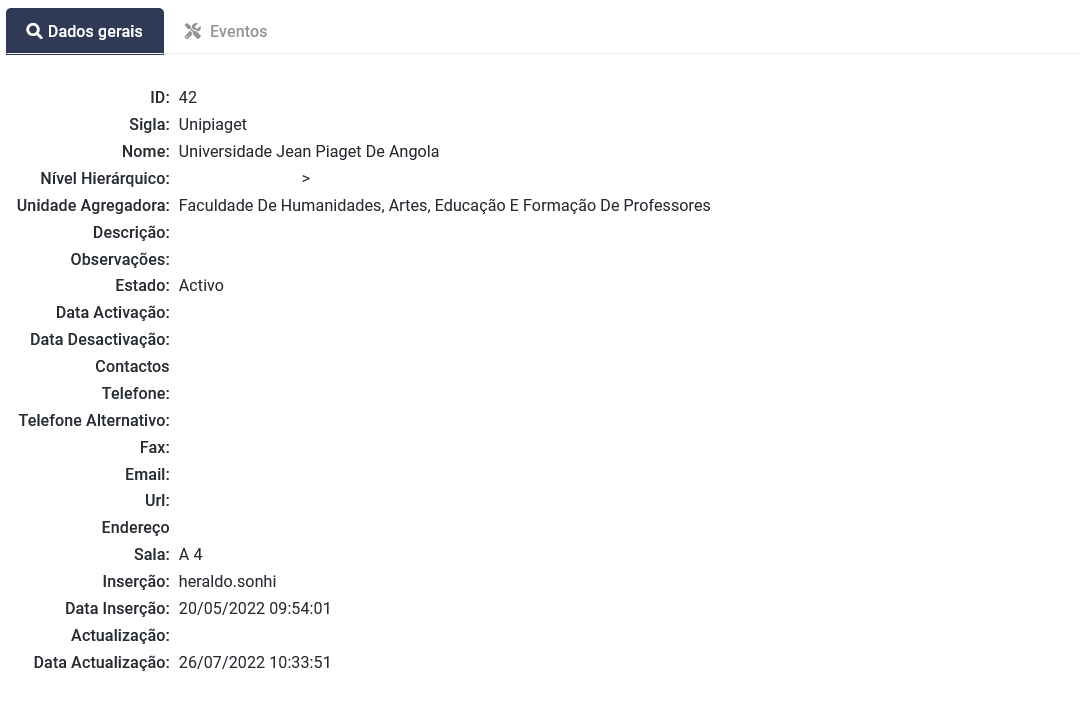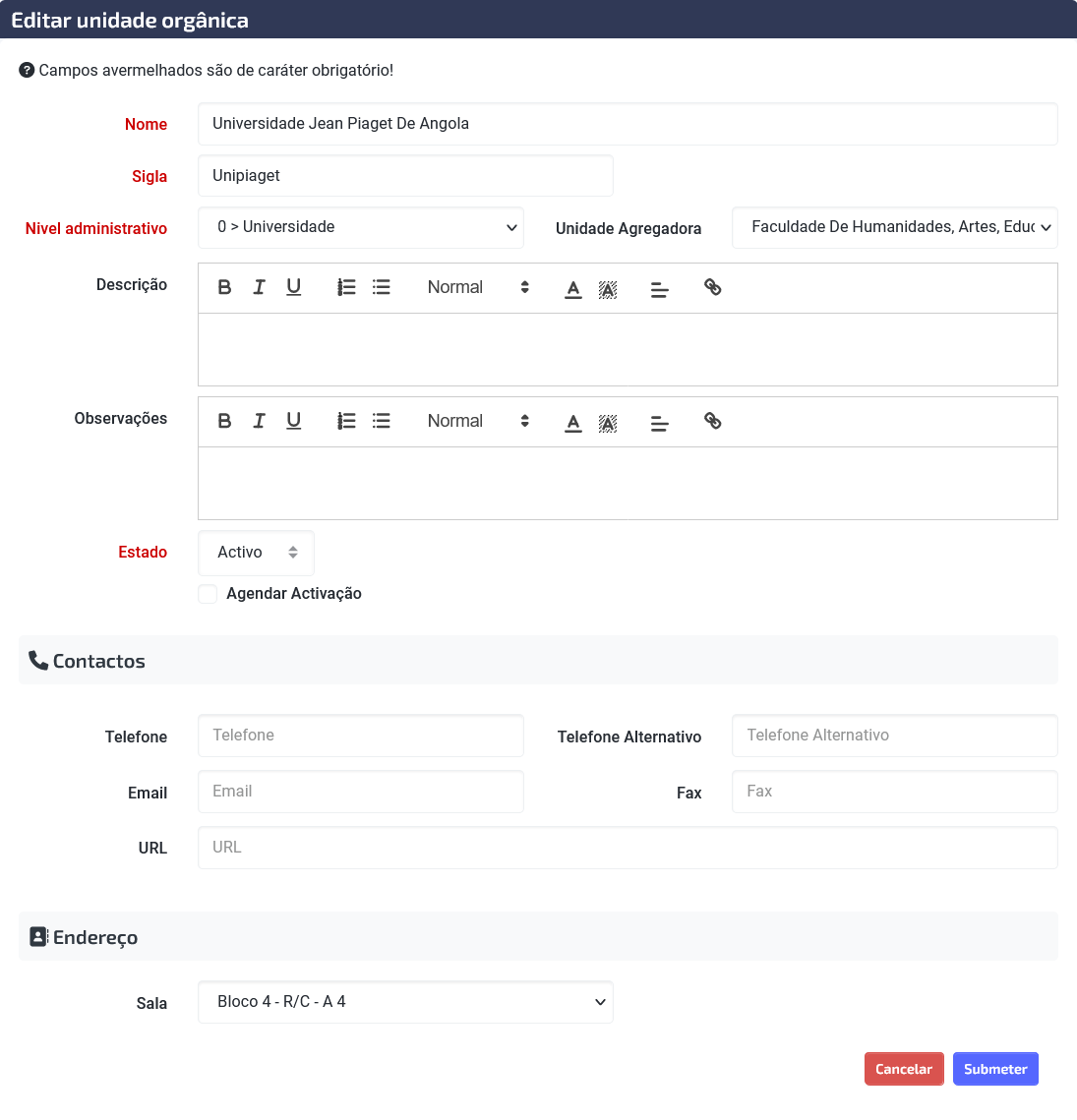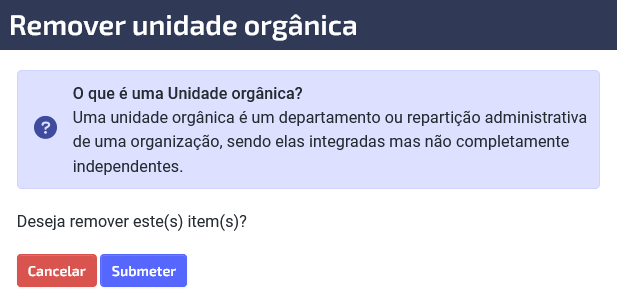SGA-PIAGET Sistema de Gestão Académica da Universidade Jean Piaget
UNIDADES ORGÂNICAS E ADMINISTRATIVAS
Uma unidade orgânica é um departamento ou repartição administrativa de uma organização, sendo elas integradas, mas não completamente independentes.
LISTAGEM DE UNIDADES ORGÂNICAS E ADMINISTRATIVAS
A imagem acima apresenta a listagem de todas as Unidades Orgânicas e Administrativas na plataforma.
Ferramentas da Tabela:- O selector Mostrar permite expandir ou reduzir o número de resultados a ser exibido.
- O ícone permite selecionar um ou mais registros na tabela.
- O ícone permite pesquisar registros com base nos valores introduzidos nos filtros (caixas de busca).
- O ícone permite limpar os filtros de busca e efetuar uma nova pesquisa sem filtro.
- O ícone permite criar uma nova Unidade.
- O ícone permite exportar os filtros de busca em formato excel (.xlsx).
- O ícone permite exportar todo o conteúdo da tabela em formato excel (.xlsx).
- O ícone leva até a página de ajuda no Manual de Utilizador.
Informação!
Os filtros de busca estão apresentados por cima de cada coluna, cada filtro corresponde à busca da sua própria coluna.
Ex: A caixa por cima da coluna NOME indica que a pesquisa será feita com base no nome fornecido neste campo.
Botões de Controle:
A imagem a seguir apresenta os botões de controle para cada instituição na tabela.
- O botão Visualizar leva até a página de visualização dos detalhes do nível selecionado.
- O botão Editar permite editar o nível.
- O botão Remover permite remover o nível.
ADICIONAR UNIDADE ORGÂNICA E ADMINISTRATIVA
Para adicionar uma nova unidade orgânica, deve preencher as seguintes informações gerais:
- Nome (
obrigatório): Nome da unidade. - Sigla (
obrigatório): Identificador reduzido da unidade. - Nível Administrativo (
obrigatório): Nível administrativo a que esta unidade pertence. - Nível (
obrigatório): Indique o número do nível em que este nível está localizado. - Descrição :Descrição da unidade orgânica que está sendo criada. Não obrigatório.
- Observações :Informações adicionais relacionadas a unidade orgânica que está sendo criada. Não obrigatório.
- Estado (
obrigatório): Selecione Activo, Inactivo ou Agendar Activação desta unidade, activando a caixa de seleção.
Informação!
Agendar Activação - Para essa última opção do campo Estado aparecerão 2 campos:
- Data activação : Data de início de operação da unidade orgânica
- Data desactivação : Data encerramento das operações da unidade orgânica
Contactos
- Telefone
- Telefone alternativo, Telefone residencial, Fax
- Código postal
- URL
Endereço
- Sala : Sala em que esta unidade está localizada
VISUALIZAR UNIDADE ORGÂNICA E ADMINISTRATIVA
EDITAR UNIDADE ORGÂNICA E ADMINISTRATIVA
Ao selecionar a opção de edição, abre-se uma janela que mostra os dados actuais da unidade orgânica selecionada, com campos que permitem a edição.
* Deve lembrar que os campos avermelhados são de carácter obrigatório.
A imagen a seguir mostra um exemplo do Formulário para Editar uma unidade orgânica.
Informação!
Em caso de dúdividas sobre como preencher os campos veja a secção Adicionar Unidade Orgânica.